Ikhtisar monitor
Monitor adalah alat yang memungkinkan pembuat melihat aliran aktivitas dari sesi pengguna untuk mendiagnosis dan memecahkan masalah. Pembuat aplikasi kanvas dapat menggunakan Monitor untuk melihat aktivitas saat membuat aplikasi baru di Power Apps Studio, atau untuk memantau aplikasi yang sudah dipublikasikan selama runtime. Pembuat aplikasi yang diarahkan model dapat memantau navigasi halaman, eksekusi perintah, masalah terkait formulir, dan tindakan utama lainnya untuk memahami perilaku aplikasi dan melakukan peningkatan.
Tunjangan
Monitor dapat membantu Anda mendiagnosis dan memecahkan masalah lebih cepat serta membuat aplikasi yang lebih andal. Aplikasi ini memberikan tampilan mendalam aplikasi Anda dengan mendata semua aktivitas utama yang terjadi dalam aplikasi saat berjalan. Monitor juga memudahkan Anda memahami cara kerja aktivitas dan rumus yang ada dalam aplikasi sehingga Anda dapat meningkatkan kinerja dan mengidentifikasi kesalahan atau masalah.
Debugging aplikasi
Kunci untuk melakukan debug pada masalah adalah memahami secara mendetail bagaimana aplikasi Anda bekerja beserta prosesnya.Terkadang sulit untuk mengisolasi masalah hanya dengan melihat rumus aplikasi, atau bahkan dengan meninjau kesalahan runtime. Melihat aktivitas saat terjadi di aplikasi dapat membantu Anda memahami urutan aktivitas dan kinerja aplikasi untuk menemukan kesalahan dan mendiagnosis masalah dengan lebih cepat.
Beberapa contoh masalah dan kueri yang dapat Anda temukan saat menggunakan Monitor di antaranya:
Jumlah panggilan jaringan yang tinggi
- Apakah aplikasi mengambil data terlalu sering?
- Dapatkah Anda mengoptimalkan aplikasi untuk mengambil data hanya saat diperlukan?
- Apakah kontrol timer berjalan terlalu sering?
- Apakah terlalu banyak aktivitas terjadi saat aplikasi dimulai? Apakah pengambilan beberapa data dapat ditunda?
Ambil data dari sumber data yang sama
- Apakah Anda dapat menggunakan pola yang berbeda seperti cache data dalam kumpulan atau variabel, bukan mengambil data yang sama beberapa kali?
Ukuran data respons
- Dapatkah Anda menggunakan filter kueri untuk mengurangi jumlah data yang diminta?
Durasi permintaan
- Apakah konektor dan plugin dioptimalkan?
- Dapatkah Anda dapat mengurangi ukuran respons dengan menggunakan filter kueri?
Kesalahan
- Sudahkah Anda mengkonfigurasi izin yang diperlukan untuk menjalankan aplikasi dengan benar?
- Apakah permintaan Anda dibatasi oleh platform?
Prasyarat
Anda memerlukan keahlian peran keamanan berikut di lingkungan untuk menggunakan Monitor.
| Jenis aplikasi | Peran keamanan yang diperlukan |
|---|---|
| Aplikasi Kanvas | Admin Lingkungan atau Pembuat Lingkungan |
| Aplikasi yang diarahkan model | Administrator sistem atau penyesuai sistem untuk organisasi Dataverse |
Informasi selengkapnya: Mengkonfigurasi keamanan pengguna ke sumber daya di lingkungan
Dasbor Monitor
Anda dapat meninjau berbagai properti untuk setiap aktivitas di Monitor. Tergantung pada kategori aktivitas, beberapa properti ini mungkin tidak berisi data. Gambar berikut ini menunjukkan contoh dasbor Monitor untuk aplikasi kanvas.
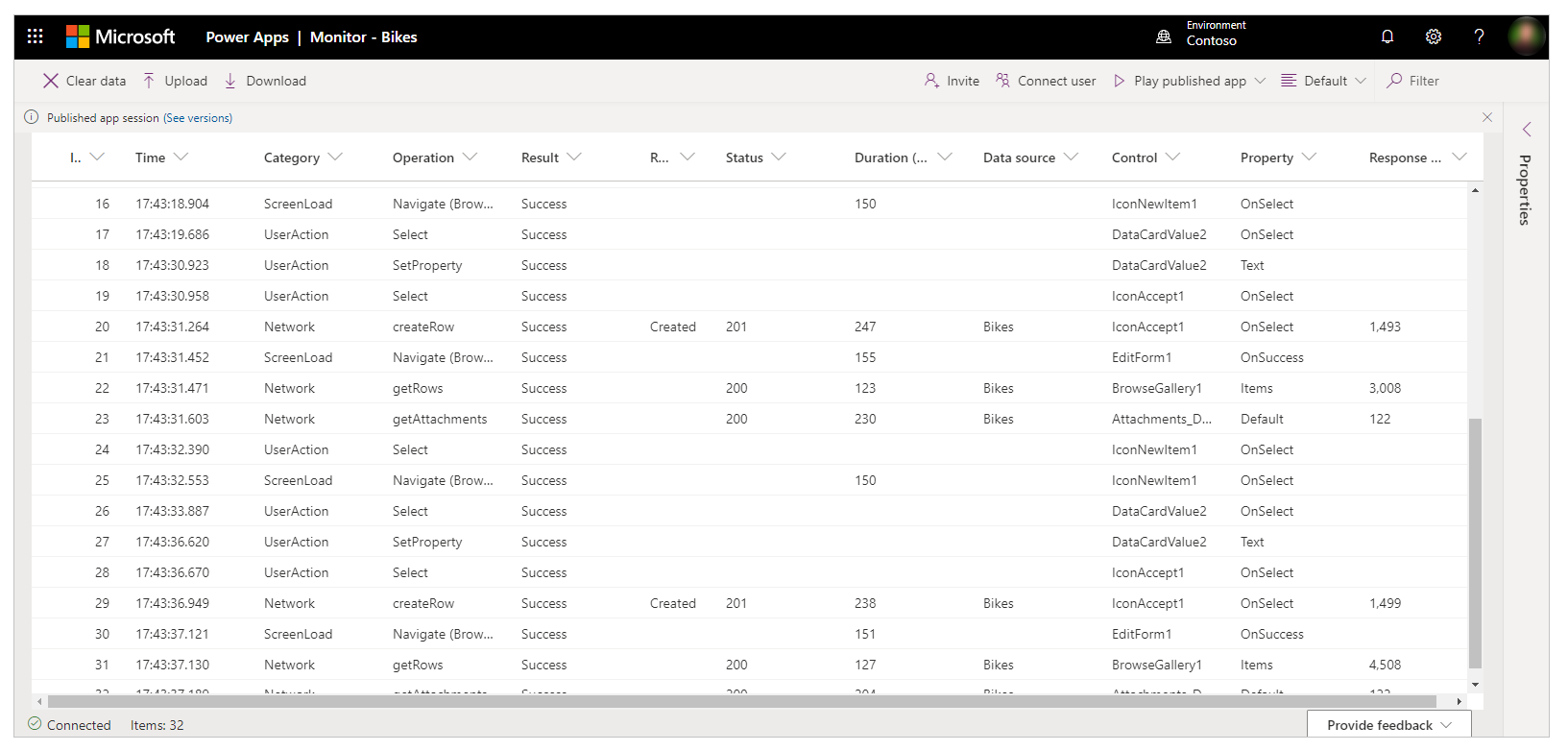
| Nama kolom | KETERANGAN |
|---|---|
| Id | Angka urut untuk peristiwa. |
| Waktu | Waktu aktivitas terjadi. |
| Kategori | Jenis peristiwa, seperti Jaringan. |
| Operasi | Nama operasi internal yang dihasilkan dari permintaan di dalam aplikasi. Misalnya, createRow adalah nama operasi dari fungsi Patch . |
| Hasil | Deskripsi teks kode status. Misalnya, status 429 akan muncul sebagai "Kesalahan" di kolom hasil. Warna baris juga mempermudah identifikasi kesalahan dan peringatan dengan cepat. |
| Info Hasil | Terjemahan mendetail kode kesalahan dan Hasil. Misalnya, kode Status 429 akan ditampilkan sebagai "Terlalu banyak permintaan" dalam kolom ini. |
| Status | Kode status HTTP dari permintaan jaringan. Contohnya, kode 2XX menunjukkan permintaan yang berhasil, sedangkan kode 4XX menunjukkan kesalahan. |
| Durasi | Durasi biasanya dapat digunakan untuk memahami kinerja panggilan jaringan dalam aplikasi, tetapi juga bergantung pada jenis aktivitas. Contohnya, untuk permintaan jaringan, durasi adalah waktu yang diperlukan untuk permintaan dikirim dan respons diterima. |
| Sumber Data | Nama sumber data yang diakses oleh operasi aktivitas yang dimaksud (Misalnya, nama tabel Microsoft Dataverse). |
| Kontrol | Nama Kontrol yang terkait dengan aktivitas ini |
| Properti | Properti Kontrol aktif aktivitas yang dimaksud. |
| Ukuran respons | Untuk aktivitas permintaan jaringan, menunjukkan ukuran respons yang diterima dari pengirim ke aplikasi Anda, dalam bita. |
Bila Anda memilih aktivitas di kisi, panel akan menampilkan rincian tambahan tentang aktivitas. Panel memiliki empat tab:
Rincian: Menunjukkan ikhtisar level tinggi dari aktivitas yang Anda pilih.Beberapa data mungkin ditutup dalam tampilan hierarki. Anda dapat memperluas dan menelusuri paling detail untuk melihat konten.
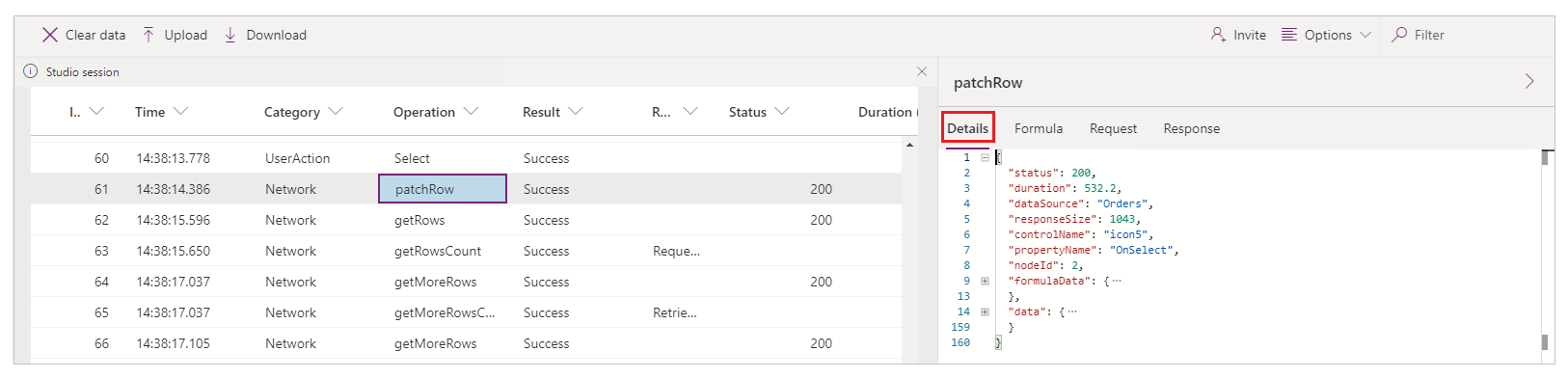
Rumus: Menampilkan rumus terkait dari aplikasi Anda untuk peristiwa yang dipilih. Nama properti kontrol yang memicu aktivitas ditampilkan di bagian atas tab, dan di dalam tabel aktivitas.

Permintaan: Menampilkan permintaan HTTP yang dikirim.
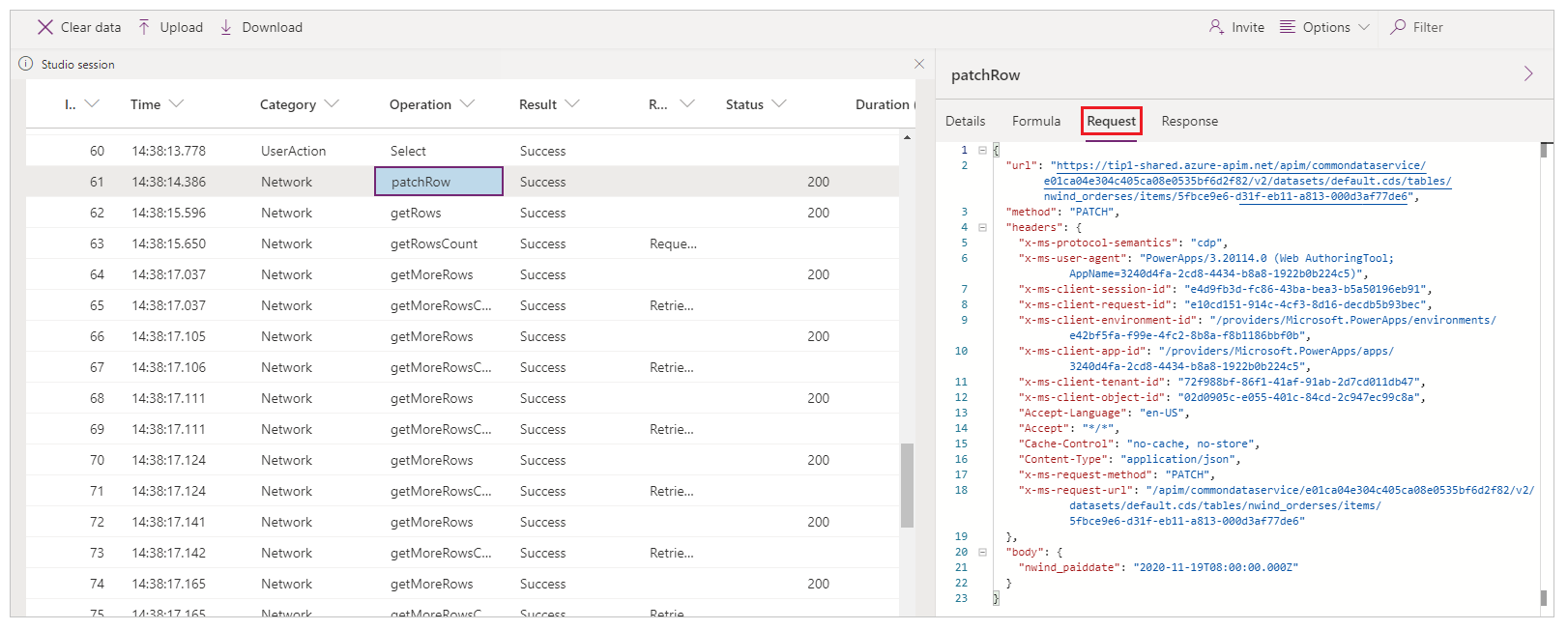
Respons: Menampilkan respons HTTP yang diterima. Anda dapat melihat respons dalam format JSON.
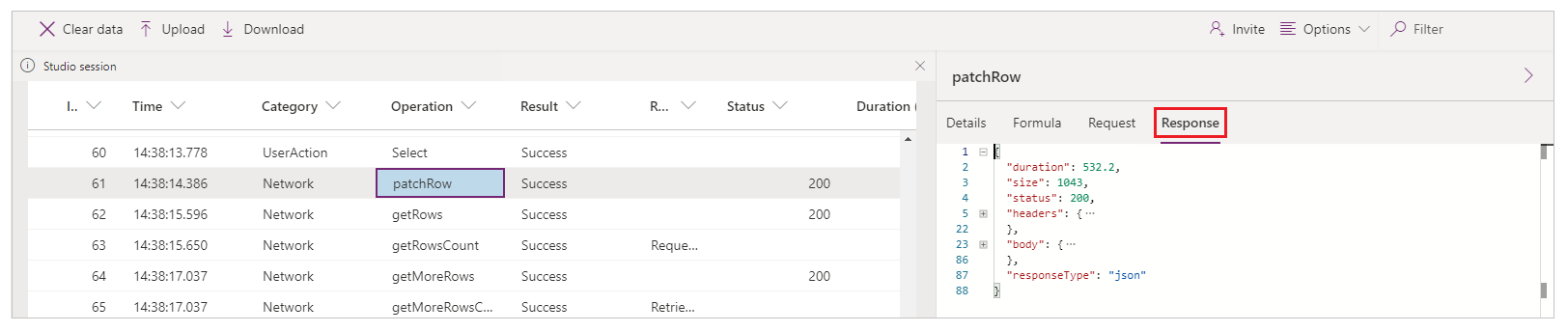
Skenario yang tidak didukung untuk Monitor
Untuk mempelajari skenario yang tidak didukung untuk Monitor, buka Pemantauan lanjutan - skenario yang tidak didukung.
Langkah berikutnya
- Memantau aplikasi kanvas menggunakan Monitor
- Memantau aplikasi yang diarahkan model menggunakan Monitor
Lihat juga
Memecahkan masalah formulir di aplikasi yang diarahkan model
Melakukan debug secara kolaboratif dengan Monitor
Pemantauan lanjutan
Catatan
Apa bahasa dokumentasi yang Anda inginkan? Lakukan survei singkat. (perlu diketahui bahwa survei ini dalam bahasa Inggris)
Survei akan berlangsung kurang lebih selama tujuh menit. Tidak ada data pribadi yang dikumpulkan (pernyataan privasi).